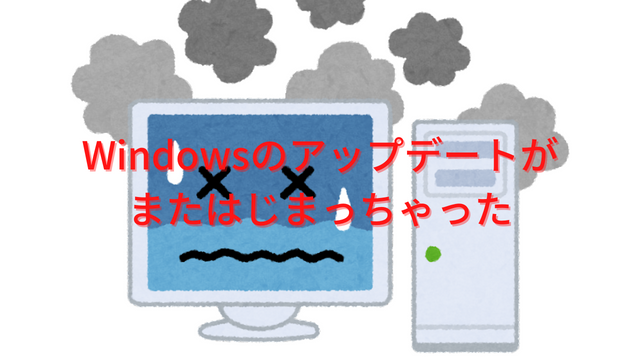
Windows10のパソコンを突然襲う「動作が重い病」

今日、2台目のパソコンで調べ物をしようとしたところ、パソコンが固まってしまったのではないかと思うぐらい重くて仕事になりませんでした。
こうなると、本当に頭を抱えてしまいます。
Windowsを使っているユーザーの方なら、誰でも経験していることだと思いますが、これって、なぜだと思いますか?
私も、最初の頃はパソコンが壊れたのではないか、と思っていましたが、実は、そうではないということが、やっとわかってきました。
Windowsのパソコンが突然不調になる原因
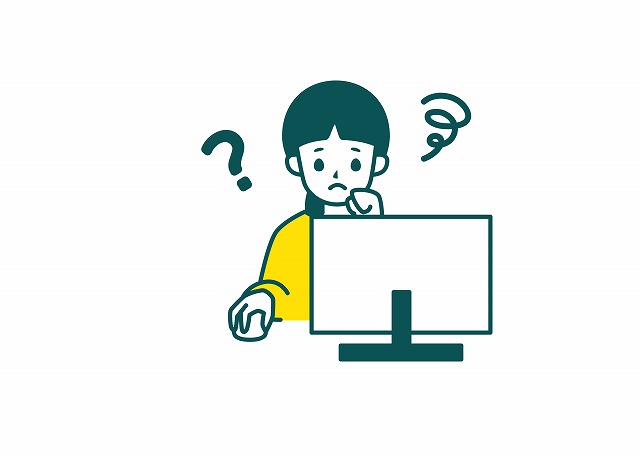
前回使用した時は特に問題がなかったので、そうです、これは、いつもの「パソコンの背後で Windows アップデートを行なっているのが原因でした。
パソコンの突然の「動作が重い病」を例えると

この状況を私はよく車の運転に例えます。
今までアクセルを踏めば、スーッと走り出していた車が、突然アクセルを踏んでも加速してくれません。
坂道にさしかかると、もう止まってしまうんじゃないかと思うぐらいに、重くて仕方がないという状況です。
そこでふと車の後部座席をバックミラーで見ると、Microsoft 社の名札をつけたお相撲さんが何人も乗っているという状況です。
このお相撲さんたちは何をしているかと言うと、車のメンテナンスのために、知らない間に車に乗り込んで作業をしているんです。
でも、通常は、この体重の重いお相撲さんたち、透明人間で、目には見えないので厄介なんです。
Windowsのアップデートが原因で起きている大問題の具体例

突然パソコンがアップデートを始めて、パソコンを使えなくなってとんでもない目になったという事例をいくつも知っています。
- 月末にインターネットバンキングを使って支払いをしようと思ったら、Windows のアップデートが始まり、入金が間に合わないと大騒ぎになった会社があります。
- ある営業マンが、見積書を持参して商談をすることになっていたのに、Windows のアップデートが始まり見積書その他の書類を用意できず、大きな契約が御破算にになって大損害を受けた、という事例もあります
- 最近の事例ですと、応研という会社の「大臣シリーズ」が、Windows のアップデートが原因で、起動時にODBCエラーが発生して動かなくなり大騒ぎになりました。
Microsoft® Windows® Updateを適用すると「大臣NXシリーズ Ver.3」実行中にエラーが発生する現象について(Ver.4とクラウド版は除く) 2022年11月9日にMicrosoft Windows Updateがありました。このアップデートを適用すると、「大臣NXシリーズ Ver.3」実行中に下記の現象が発生する場合があります。
現在、Microsoft社に調査を依頼しております。カスタマーサポートセンターからのご案内から抜粋
Windowsのアップデートを停止させる必要性

今回の応研の起動時にODBCエラーが発生する問題は、インストールされた特定の更新プログラムを削除することで、エラーは回避できるようになりました。
しかし、そのままにしておくと、また、Windowsのアップデートが行われて、エラーが繰り返されてしまいます。
そこで、対応策がわかるまで、「更新の一時停止」をしてしのいで下さい、という案内がされていました。
つまり、不意打ち的なアップデートによるトラブルを回避するためには、強制的に更新のプログラムを一時停止させる必要がある、ということです。
Windowsのアップデートを回避する方法

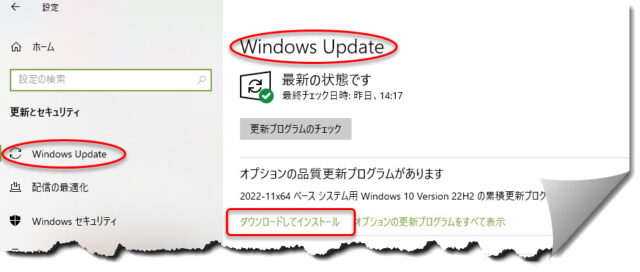
スタートボタンから歯車マークを押す
項目の最後にある「更新とセキュリティ」をクリック
すると、現在の状況が表示されます。
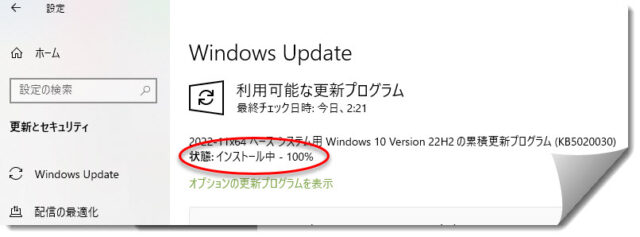
このパソコンは、更新プログラムがありますので、これを、手動ですぐに実行しました。
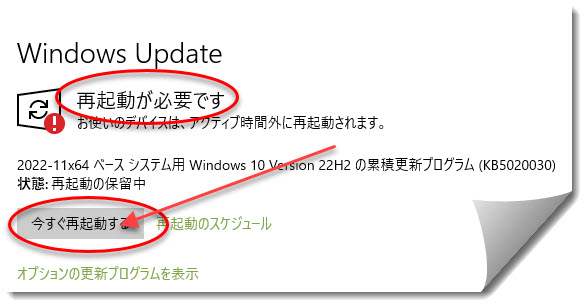
インストールが完了したら、再起動します。
仮に何か問題が起きても、意識的にアップデートをしているので、原因がはっきりしていますので、対応がでます。
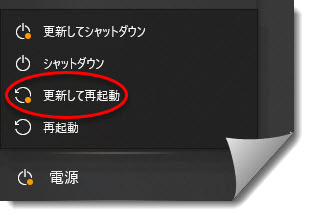
以前は、更新するか否かの選択ができませんでしたが、今は、不意打ちを防止するために、選択できるようになりました。
ここでは、更新して再起動を選びます。
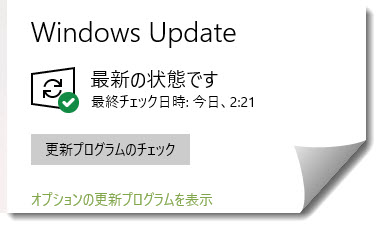
無事に、この段階で予定されていた更新は全部終了しました。
ただ、いつまた、新しい更新プログラムがパソコンの中に入ってくるかわかりません。
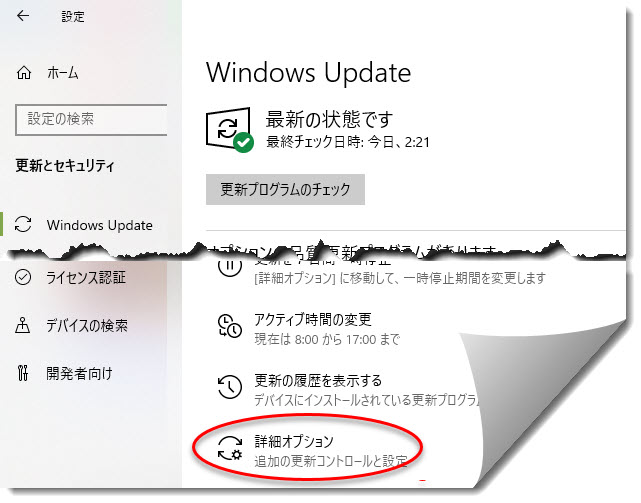
そこで、最新の状態になった段階で、約1カ月間、更新を強制的に停止してしまいます。
下の方にある「詳細オプション」をクリックして、更新の一時停止の画面に進みます。
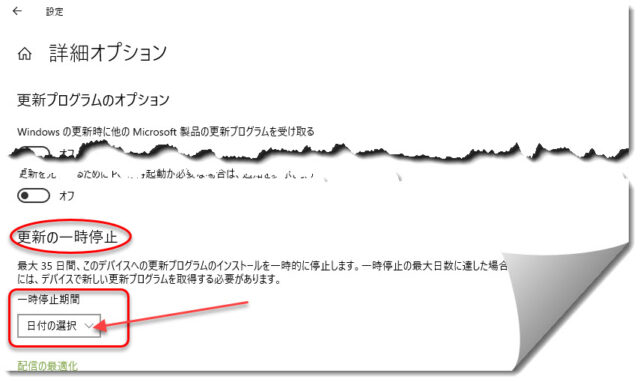
下の方にある「一時停止期間」の「日付の選択」を押します。
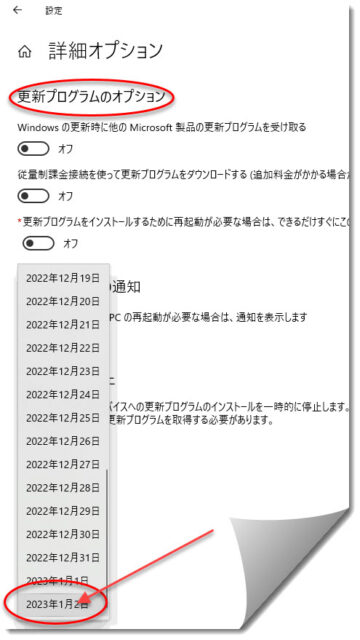
11月28日に停止すると、停止できるのは、翌年の1月2日までですので、30日+αということになります。
この最終日までの間に、タイミングをみて、時間的に余裕のあるときに、手動で更新プログラムを再開させます。
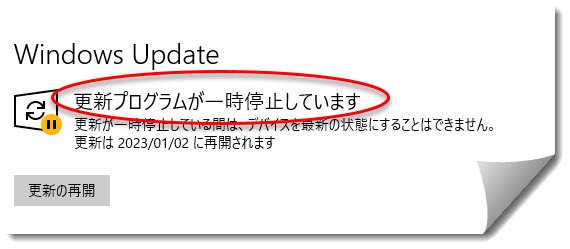
更新の再開を忘れると、自動的に更新プログラムが再開されますので、ご注意下さい。
応研の大臣シリーズの問題について
先日の販売大臣の起動時のエラーの解決策が
販売大臣の応研からアナウンスされました。https://www.ohken.co.jp/support/news_windows_221109.html
対策版のご提供【アップデート公開済み】
Microsoft社に確認し、Windows Updateによる問題回避のための対策版を、
DMSS/DTSS(保守サービス)会員様向けに大臣アップデートにてご提供しております。
対策版のインストール後は、11月9日のWindows Updateを適用いただいて問題ございません。※DMSS/DTSS非会員様へは、12月上旬に回避プログラムおよび操作手順を公開予定です。
まとめ
病気は避けられないので、仲良くつきあっていくしかない、という言い方をすることがあります。
Windowsのアップデートに関しては、正直、いろいろ不満や文句はありますが、Windowsのパソコンを使い続ける間は、受け入れざるをえません。
実は、仕事先でも、月に一回、このWindowsのアップデートのためにだけ訪問している会社があります。
誠に不本意ではありますが、Windowsのアップデートの問題点や日程を理解しながら、上手につきあっていくしかない、というのが今の現状であります。